微软输入法英文 如何在Win10微软拼音输入法中将默认模式设置为英文
发布时间:2023-12-30 13:26:24 浏览数:
在Win10操作系统中,微软拼音输入法是一款常用的输入工具,对于一些需要频繁切换输入语言的用户来说,每次打开输入法都默认为中文模式可能会带来一些不便。幸运的是微软拼音输入法提供了简单的设置选项,可以将默认模式设置为英文,从而避免频繁切换输入语言的烦恼。本文将介绍如何在Win10微软拼音输入法中进行设置,让您在使用输入法时更加便捷。
操作方法:
1.点击下图所示任务栏右下角图标打开Windows 10“操作中心”。

2.点击“所有设置”选项。
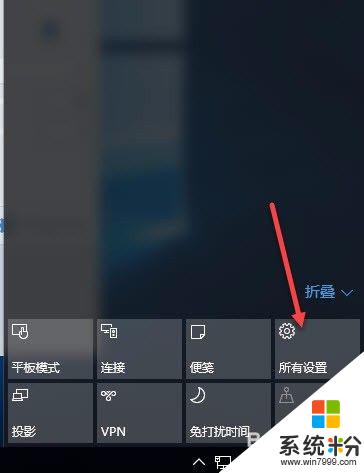
3.点击“时间和语言”图标。
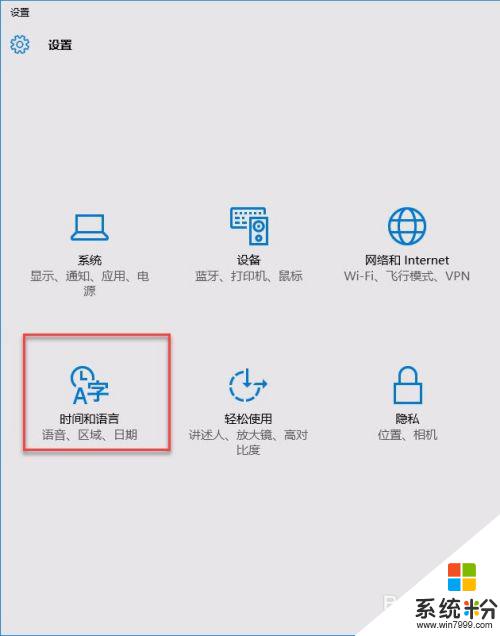
4.点击语言栏中的“选项”
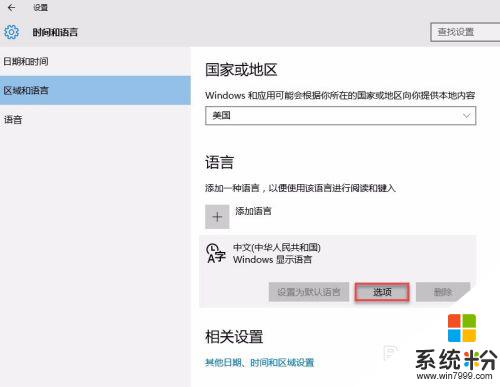
5.点击微软拼音输入法中的“选项”
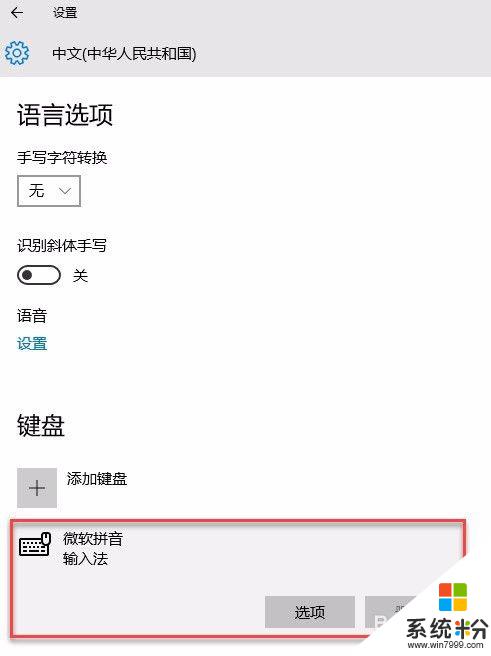
6.在弹出窗口的中英文切换菜单下“选择IME默认模式”下拉菜单中选择“英语”即可。
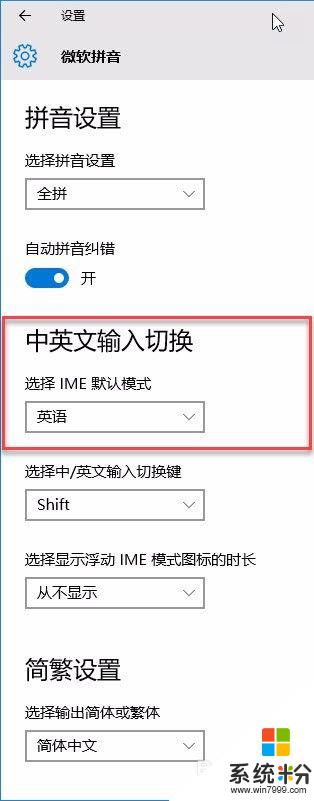
以上就是微软输入法英文的全部内容,如果您遇到这种情况,您可以按照以上方法解决,希望这些方法能够对您有所帮助。